MFC-J6720DW
FAQ et Diagnostic |
Bourrage papier
Veuillez suivre les étapes ci-dessous pour effacer le message "Bourrage papier".
Pour les modèles équipés des fonctions FAX :
Avant de débrancher votre appareil de la source d'alimentation secteur, vous pouvez transférer les FAX stockés dans la mémoire de votre appareil sur votre ordinateur ou un autre FAX afin d'éviter de perdre d'importants messages.
Consultez les FAQ relatives au bas de la page.
Avant de débrancher votre appareil de la source d'alimentation secteur, vous pouvez transférer les FAX stockés dans la mémoire de votre appareil sur votre ordinateur ou un autre FAX afin d'éviter de perdre d'importants messages.
Consultez les FAQ relatives au bas de la page.
NOTE: Les illustrations ci-dessous proviennent d'un produit représentatif et peuvent différer de votre machine Brother.
- Débranchez l’appareil de la prise d'alimentation secteur.
- Retirez complètement le bac à papier de l’appareil.
Si votre appareil est doté d'un deuxième bac à papier (2), retirez-le aussi de l'appareil.
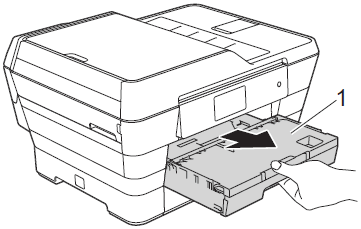
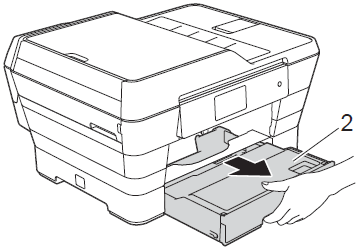
- Si l'écran de l'appareil (ci-après nommé écran tactile) indique Bourrage papier [Arrière], passez à l'étape 9.
- Retirez le papier coincé.
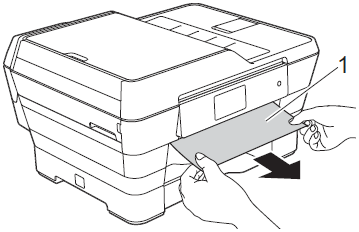
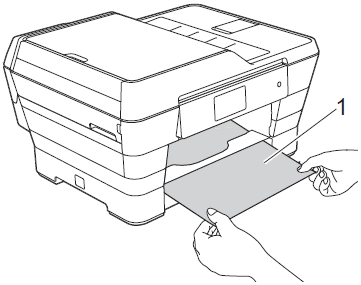
- Levez le levier vert d'élimination des bourrages et retirez le papier coincé.
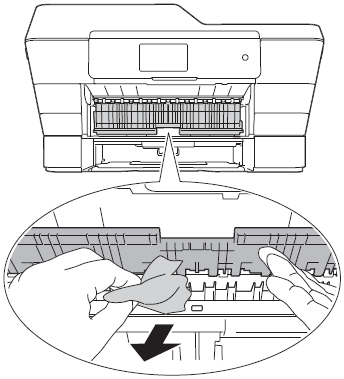
- Assurez-vous qu'il ne reste pas de papier coincé en regardant bien à l'intérieur de l'appareil au-dessus et dessous le levier vert d'élimination des bourrages.
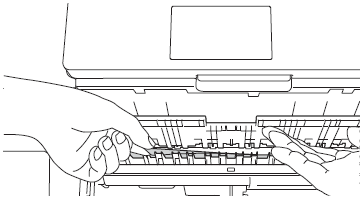
- Vérifiez à l'intérieur de l'appareil.
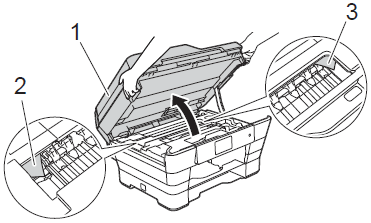
- À l’aide des deux mains, utilisez les prises des deux côtés de l’appareil pour soulever le capot du scanner en position ouverte.
- Avec votre main, déplacez la tête d'impression et retirez les morceaux de papier coincé restants.
Débranchez l'appareil de la source d'alimentation avant de déplacer la tête d'impression avec vos mains.- Vérifiez bien dans les coins à gauche (2) et à droite (3) qu'il ne reste plus de morceaux de papier.
- Si la tête d'impression se trouve dans le coin droit, tel qu'illustré, vous ne pouvez pas déplacer la tête d'impression. Rebranchez le cordon d'alimentation. Tenez enfoncé la touche
 (Annuler) jusqu'à ce que la tête d'impression se déplace au centre. Débranchez ensuite l'appareil de la source d'alimentation puis retirez le papier.
(Annuler) jusqu'à ce que la tête d'impression se déplace au centre. Débranchez ensuite l'appareil de la source d'alimentation puis retirez le papier.
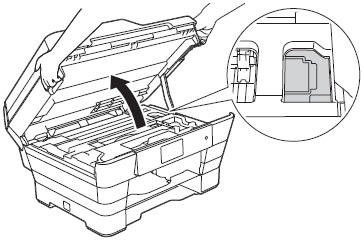
- Si de l’encre venait à souiller votre peau ou vos vêtements, lavez-les immédiatement avec du savon ou du détergent.
- À l’aide des deux mains, utilisez les prises des deux côtés de l’appareil pour soulever le capot du scanner en position ouverte.
- Vérifiez bien qu'il ne reste plus de morceaux de papier à l'intérieur de l'appareil (1).
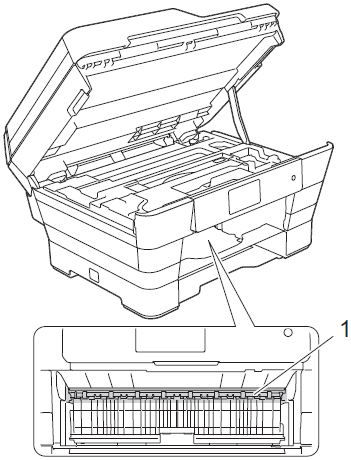
- Refermez délicatement le couvercle du scanner en le tenant de chaque côté.

Avec le bac à papier retiré, faites l'une des choses suivantes :
- Si l'écran tactile affiche Bourrage papier [Avant], passez à l'étape 13.
- Si l'écran tactile affiche Bourrage papier [Avant, Arrière], passez à l'étape 9.
- Si l'écran tactile affiche Bourrage papier [Avant], passez à l'étape 13.
- Ouvrez le couvercle d'élimination des bourrages à l'arrière de l'appareil.
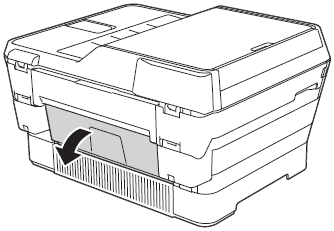
- Ouvrez le capot avant (1).
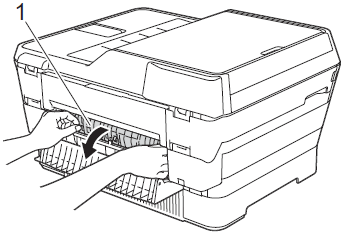
- Retirez complètement le papier coincé de l’appareil.
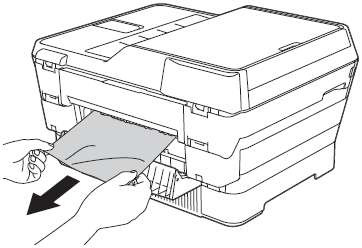
- Fermez le couvercle intérieur et le couvercle d'élimination des bourrages. Vérifiez que les couvercles soient complètement fermés.
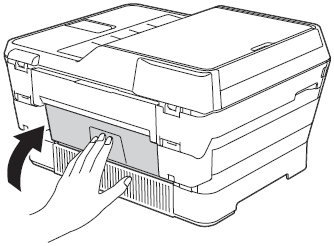
- Réinstallez fermement le bac à papier dans l’appareil.
Si votre appareil est muni d'un deuxième bac à papier, réinstallez-le dans l'appareil.
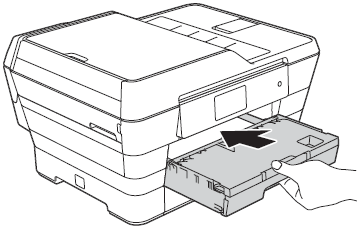
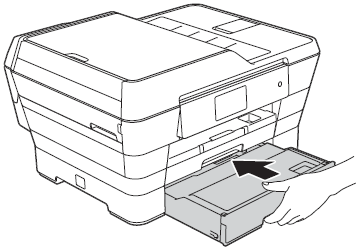
- Tout en tenant le bac à papier, tirez le support papier (1) vers l'extérieur jusqu'à ce qu'il s'enclenche, puis dépliez le volet du support papier (2).
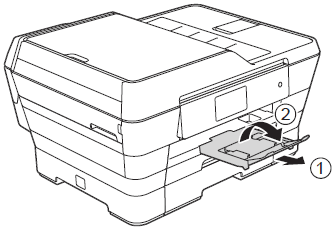
- Branchez le cordon d'alimentation.
- Vérifiez si le message d'erreur s'est effacé.
Si des bourrages papier se produisent de façon répétitive et que l'écran tactile affiche Bourrage papier [Arrière], Cliquez ici pour apprendre comment nettoyer le rouleau d'entraînement.
Si le message d'erreur continue d'apparaître, cliquez ici pour obtenir des informations sur le message d'erreur "Bourrage papier" après avoir retiré le papier coincé.
- Ne placez pas plus d'une feuille de papier à la fois dans la fente d'alimentation manuelle. Vous risquez de provoquer un bourrage papier. Même si vous imprimez plusieurs pages, n'introduisez pas la feuille de papier suivante tant qu'un message sur l'écran tactile ne vous indique pas de le faire.
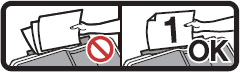
- Pour éviter des bourrages papier, ajuster les guide-papier.
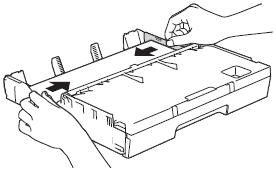
- Pour éviter des bourrages papier, ajuster les guide-papier.
Si vous n'avez pas obtenu de réponse satisfaisante à votre question, avez-vous vérifié d'autres FAQ?
Commentaires sur le contenu
Merci d'indiquer vos commentaires ci-dessous. Ils nous aideront à améliorer notre support.
